Corrige la ruta de destino Error demasiado largo en Windows 10/11
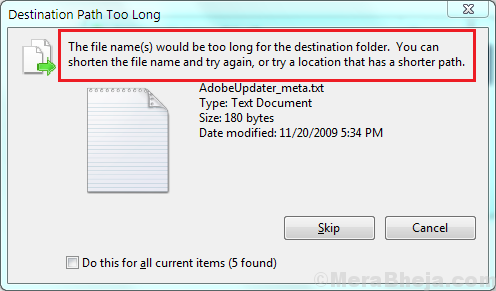
- 2937
- 186
- Hugo Vera
Cuando nombramos carpetas en un sistema de Windows, debe entenderse que, por lo general, Windows tiene un límite de la cantidad de caracteres que podrían usarse para nombrar el archivo porque alarga la ruta de destino del Explorador de archivos. Sin embargo, incluso si puede nombrarlo, no siempre es posible copiarlo en diferentes ubicaciones. En tal situación, obtendrá el siguiente error:
"Ruta de destino demasiado tiempo. Los nombres de archivo serían demasiado largos para la carpeta de destino. Puede acortar el nombre del archivo e intentarlo nuevamente, o probar una ubicación que tenga una ruta más corta."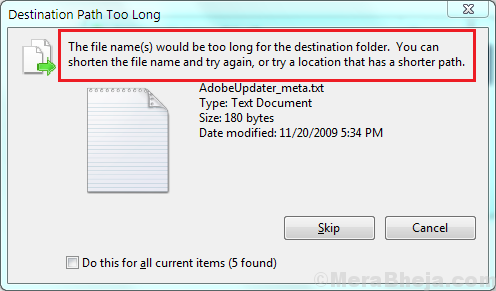
Causa
La causa es una limitación con la biblioteca API Win32.
Pruebe las siguientes soluciones una por una para solucionar el problema:
1 cambiar el nombre de la carpeta principal
2 Cambiar temporalmente el nombre de la extensión del archivo o la carpeta a .TXT
3 Habilitar soporte de ruta larga usando el editor de registro
Tabla de contenido
- Solución 1] Habilite el soporte de ruta larga utilizando el editor de registro
- Solución 2] Cambie el nombre de la carpeta principal
- Solución 3] renombra temporalmente el archivo o la extensión de la carpeta a .TXT
- Solución 4] Uso del símbolo del sistema elevado
Solución 1] Habilite el soporte de ruta larga utilizando el editor de registro
Microsoft estaba al tanto del problema mencionado aquí. La compañía no aumentó directamente el límite por una razón, pero lo hizo opcional para todos los sistemas que se ejecutan en Windows 10 construidos 1607 o más.
Antes de cualquier otra cosa, actualice su sistema de Windows a lo último construido. El procedimiento para actualizar Windows se menciona aquí.
Posteriormente, habilite la opción a través del siguiente procedimiento:
1] Presione Win + R Para abrir la ventana Ejecutar y escribir el comando regedit. Presione Enter para abrir el editor de registro.
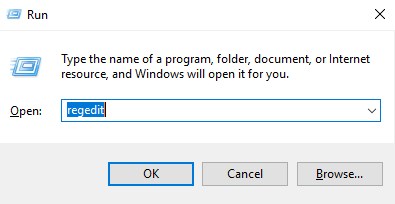
2] Navegue a la siguiente clave en el editor del registro:
HKEY_LOCAL_MACHINE \ SYSTEM \ CurrentControlset \ Control \ Filesystem
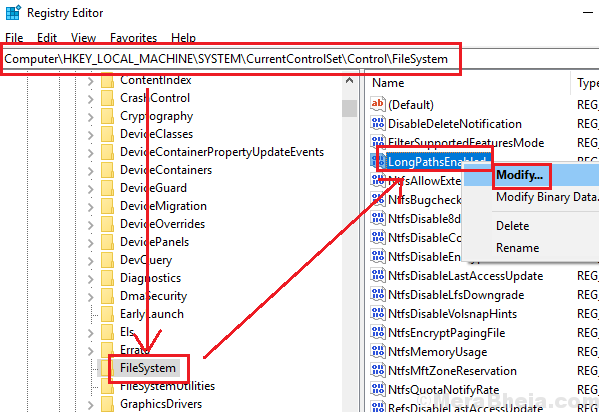
3] En el panel derecho, haga doble clic en (o haga clic derecho >> Modificar) Longpathsenable.
4] Establezca los datos de valor en 1 y haga clic en DE ACUERDO Para guardar la configuración.
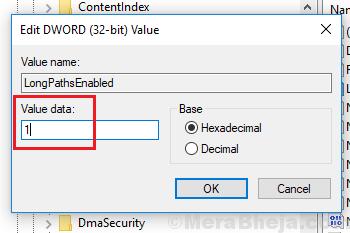
5] Reanudar el sistema y verificar si ayuda a resolver su problema.
Solución 2] Cambie el nombre de la carpeta principal
En caso de que se enfrente al problema mientras copia uno o un número limitado de archivos o carpetas, simplemente puede considerar acortar el nombre de la carpeta principal y eso podría solucionar el problema. Sin embargo, uno no siempre desearía cambiar el nombre. Aún más si el número de archivos y/o carpetas es muchos, la opción podría no ser factible.
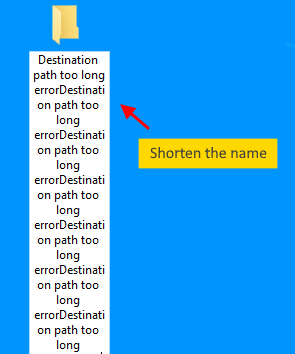
Solución 3] renombra temporalmente el archivo o la extensión de la carpeta a .TXT
Archivos con .Los archivos TXT tienen un límite más alto mientras se transfieren. Por lo tanto, cambie temporalmente la extensión de los archivos a los que tiene la intención de transferir .TXT. Esto haría que el archivo sea inutilizable. Transfiera el archivo a la ubicación prevista y luego cambie la extensión a la original.
En caso de que el nombre no muestre la extensión del archivo, abra el explorador de archivos.
Ir a Ver >> Opciones >> Cambiar la carpeta y las opciones de búsqueda >> Ver pestaña. 
Desmarque la caja correspondiente a Ocultar las extensiones para tipos de archivo conocidos. Haga clic en Aplicar y luego DE ACUERDO Para guardar la configuración.
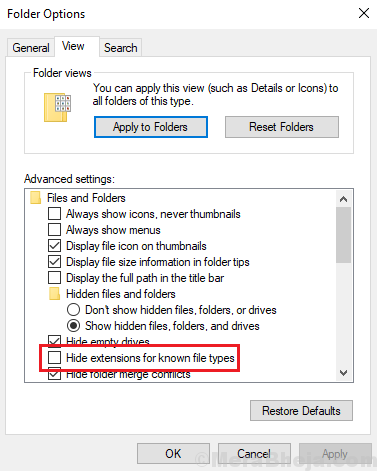
Solución 4] Uso del símbolo del sistema elevado
Si bien podría no ser posible una transferencia directa de los archivos, podríamos probar lo mismo a través de una línea de comando en el símbolo del sistema elevado.
1] Busque el símbolo del sistema en la barra de búsqueda de Windows. Haga clic con el botón derecho en la opción y seleccione Ejecutar como administrador.
2] Escriba el siguiente comando y presione Entrar para ejecutarlo:
XCOPY * Ruta del explorador de archivos a los archivos de origen * * ruta del explorador de archivos a destino * /o /x /e /h /k
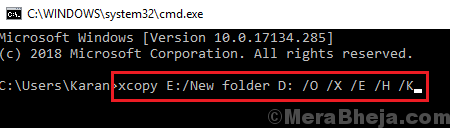
3] Verifique si la transferencia fue exitosa.
Espero eso ayude!
- « Se hizo un intento de hacer referencia a una token que no existe
- Se corrigió la solicitud falló debido a un error de hardware de dispositivo fatal en Windows 10/11 »

